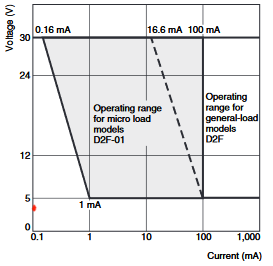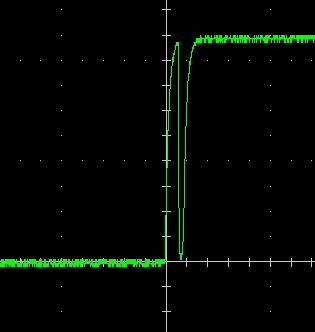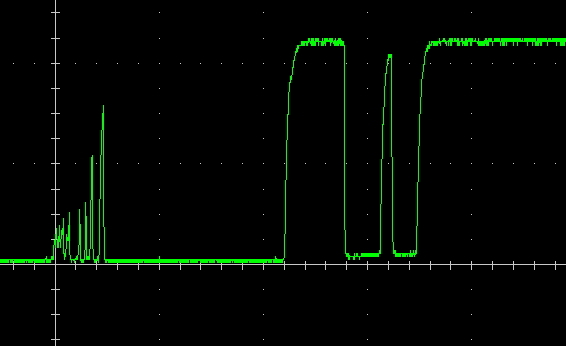Как сделать клик мышки тише
Делаем мышь бесшумной
Делаем мышь бесшумной.
Для пробы я взял 3 мышки.
1. Genius NetScroll+Plus 3btn Roll (не оптическая, с шариком).
2. Defender Optical Mouse 2330.
3. A4-Tech SWOP-3.
Первую я взял для так называемого «первого блина», вторую для эксперимента, третью для себя.
После осмотра внутреннего содержимого всех трех мышей стало ясно, что на всех этих мышах используются абсолютно одинаковые микровыключатели (источники клацания). Выглядят они так:
Одинаковые у них и контакты, так что можно набрать много ненужных мышей, сделать их бесшумными, выбрать из них (микровыключателей) самые лучшие образцы и просто перепаять на свою любимую мышь.
На рисунке ниже показано как оно работает.
Обратите внимание на то место, где двойные стрелки, эта «заковырка» работает в качестве пружины, так вот, чем больше напряжение у этой пружины, тем более громко и четко срабатывает мышь, чем меньше соответственно тем и тише, но естественно до определенного момента.
Все что нам надо (в данном случае для уменьшения шума клацания) так это слегка подогнуть эту «заковырку». Она кстати легко снимается, чего не скажешь об обратном.
Ниже на рисунке красным цветом показано как оно было, черным цветом как должно быть. Подгинайте по чуть-чуть, т.к. можно так подогнуть что срабатывать вообще не будет и прийдется выгинать обратно.
После каждого «подгиба» вставляйте эту пластинку на место, и проверяйте. Для проверки не обязательно накрывать это дело черной крышечкой, просто потихоньку надавите на то место где должен прилагаться рычаг. Ну а после того как вас все вроде бы устраивает, надо проверить все в реальном действии. Для этого аккуратно собирайте мышь (черную крышечку не приклеивайте ничем пока не убедитесь что все работает нормально) подключайте к компу и вперед.
После такой переделки могут возникнуть баги, например после переделки «A4-Tech SWOP-3» левая кнопка при однократном нажатии срабатывала как два нажатия. Лучше всего получилась у меня «Defender Optical Mouse 2330» (кроме кнопки под колесиком, т.к. туда трудно и неудобно было подобраться), у нее еще и тихий ход колеса и тихий ход кнопок нежели чем у «A4-Tech SWOP-3». Было и такое что сделав мышь бесшумной она проработала 2-3 часа, а потом начала опять клацать, оочень тихо, но всеж ночью когда все спят это слышно. Поэтому сразу предупреждаю, испытывайте на «левых» ненужных мышах и как только добьетесь положительного результата, то просто удачные экземпляры микровыключателей перепаяйте в нормальную мышь, но перед этим убедитесь что в вашей «нормальной мышке» точно такие же микровыключатели, т.к. после всех опытов я вскрыл пару мышей от фирмы Compaq и там были совсем другие микровыключатели.
Выбор игровой бесшумной мыши
Йоу, всем салют. У меня ещё давно возникло желание найти бесшумную (или относительно) мышку для ночных посиделок в динамичных играх. Шутеров по типу КС, Валоранта и т.д.
Я пару раз вбил запрос в поисковике, но к моему сожалению я нашёл только офисники, у которых, как мне кажется, очень плохой сенсор и он не подойдёт для игр.
Может знает кто модель мышки, подходящую мне по моим запросам? Заранее благодарен.
Дубликаты не найдены
самая охуенная мышка
Если интересует качество сенсора, относительная бесшумность и хорошая отзыачивость, я бы посоветовал razer viper, долго мусолить не буду про неё и так есть куча обзоров. Её главные преимущества, вес,
качественный глайд и отсутствие чувства провода. Данная мышь очень хорошо себя показывает на гладких тканевых коврах. Цена её не очень кусается, говорю, как обладатель данной модели.
У меня меня такая бесшумная. В России, правда не продается. Очень тихая, но кнопки чувствуются.
Увы, чтобы контакт был резким, он должен быть щёлкающим. Иначе это работать не может, по крайней мере на непосредственно осуществляемом контакте. Есть способы сделать его тише, но бесшумным он точно не будет. Особенно там, где нужно тактильное ощущение.
Если тактильное ощущение не требуется, можешь взять мышь по параметру «оптические кнопки». Очень тихо.
A4 Bloody не единственная из бесшумок. Хотя и самая известная серия.
У меня проводная Forka с алиэкспресса, стоила в районе 400 рублей год-два назад пока живет вполне норм, полностью доволен. Софт-тач пластик + переливается разными цветами, сенсор оптический 5 кнопок. Ссылку оставлять не буду, чтобы не посчитали рекламой. Клик основных кнопок почти бесшумный.
Йоу, бро, и тебе два салюта в очко! Дрочи на тачпаде ноута, god bless you!
Почему умирают мыши? Или планируемое устаревание
Поговорим о том, почему умирают мыши. Игровые мыши. А точнее микропереключатели в них.
Казалось бы с чего бы им умирать?
50 миллионов нажатий по спецификации. В чем же проблема?
Чаще всего проблема начинает проявляться в даблкликах и/или потере «клика» при перетаскивании/выделении.
Основная причина в том, что спецификации врут: 50 Миллионов при соблюдении целого ряда условий: 30 кликов в минуту, влажность 65%+-5%, температура 20 градусов. Как сильно на них могут нажать(вопрос больше к конструкции мыши), как часто отпускают полностью, с какой скоростью на них нажимают и т.д. и т.п. Любое нарушение данных условий приводит к уменьшению срока службы.
Основные причины умирания следующие:
Использование модели для обычных нагрузок для размыкания или замыкания контакта цепи микронагрузки может привести к неисправному контакту. Используйте модели, которые работают в нужном диапазоне.
Первые игровые мыши, и многие офисные жили(и живут) на на обычных дешевеньких USB контроллерах с напряжением питания и логики 5В.
Современные же игровые мыши перешли на гораздо более быстрые, при этом гораздо более энергоэффективные процессоры ARM( Как пример STM32L100 во многих мышах) с напряжением логики 3.3В и ниже.
Вот примерные напряжения/токи для разных мышей:
MX400: 0.60mA при 4.95V
MX518: 0.36mA при 4.97V
G502:
Контактная площадка разбита и из-за неграмотно спроектированных кнопок(нажатие происходит не ровно посредине выключателя), разбита только справа или слева.
Плюс к этому конструкция микропереключателя такова, что у него после срабатывания присутствует сдвиг контактной площадки на пружине относительно ответной части. Особенно у недорогой китайской серии D2FC.
Такая самочистка контактов хорошо, но в случае недорогих и/или разных по прочности сплавов это по сути износ и достаточно быстрый.
И переходим к третьей и финальной проблеме касающейся исключительно игровых мышей. Она называется частота опроса мыши. Измеряется в Герцах. Количествах опросов мыши в секунду.
Те из нас, кто развлекается поделками из разных микроконтроллеров знает, что при подключении кнопки нужно бороться с дребезгом. Этим можно заниматься аппаратно, можно программно.
Дребезг зависит от многого. От материалов контактных площадок, от их износа, от их твердости/упругости(уронить стальной шарик на бетон или пластилиновый), от силы пружины(которая снижается со временем).
С точки зрения контроллера сигнал от нажатой кнопки выглядит так:
Во время переключения далеко не всегда понятно, какое на самом деле состояние кнопки. И чем больше износ выключателя, тем дольше по времени и частоте этот дребезг имеет место.
Вплоть до такого:
Дешевым мышам нет смысла с ним бороться. Никакого. Так как их опрашивает компьютер всего-навсего 125 раз в секунду. Так как вся ширина этого графика укладывается в 8 миллисекунд это по сути и есть программная обработка дребезга. Даже если опрос попадет в середину дребезга, то мы получим или предыдущее состояние или будущее.
Игровые же мыши опрашиваются драйвером до 1000 раз в секунду. И весь этот дребезг ловится контроллером и драйверами как двойные-тройные клики.
Вспоминаем первую проблему. Напряжение и ток. При необходимых токах/напряжениях этот дребезг гораздо меньше. Упоминалось в одной из статей как «микроспекание» контактов. Но уж не знаю, насколько правда.
Такие микропереключатели делают и другие фирмы. Их много. Но нужно смотреть даташиты. У того же панасоника их в таком размере десятки разных.
В качестве альтернативы, для экспериментаторов и профи в электронике, возможно добавление подтягивающего резистора с расчетом на ток хотя бы 1мА. Но будьте осторожны, дабы не спалить процессор недешевого мыша. Прошивку для нового никто не вышлет. Ардуинщики лечат также маааленьким конденсатором параллельно кнопке. Это уменьшит дребезг до 0, но увеличит время логического перехода, что может привести к некорректной работе на высоких частотах опроса мыши.
Но самый простой и дешевый вариант(который вам сделают в ближайшем сервисе) это заменить их на такие же, как и стояли. Через пару лет вы снова придете. Или выбросите мышь и купите новую.
Если вы аккуратный человек, то можете просто купить новый выключатель D2FC-F-K или D2FC-F-7N и переставить из него подвижную часть. Так можно обойтись и без пайки.
Устранение двойного клика у компьютерной мыши
Способ 1: Настройка скорости двойного клика
Начать стоит с программных настроек, которые могут влиять на ложные срабатывания двойного клика мышкой. Если у вас уже настроено одинарное нажатие, но при этом временами появляются непонятные сбои или же двойной клик срабатывает при последовательном нажатии с большой задержкой, потребуется отрегулировать его скорость.
После этого переходите к стандартному использованию компьютера, проверяя, будут ли наблюдаться ложные срабатывания. Если да, приступайте к следующим методам решения.
Способ 2: Отключение двойного клика
Настройка по умолчанию в Windows подразумевает открытие папок и запуск приложений двойным кликом мыши. Если вы читаете эту статью как раз для того, чтобы поменять это значение на одинарное нажатие, тогда потребуется выполнить такие действия:
Все изменения тут же вступят в силу, а это значит, что вы можете переходить к проверке выполненного действия.
Способ 3: Переустановка драйверов
Это последний вариант решения проблемы появления двойного клика мыши, связанный с функционированием самой операционной системы. Он заключается в том, что вам потребуется обновить драйверы этого устройства, используя любой удобный для этого способ. Метод редко оказывается эффективным, но некоторым пользователям все же помогает. С примером инсталляции драйверов ознакомьтесь в статье по ссылке ниже.
Способ 4: Продув мыши сжатым воздухом
Переходим к аппаратным способам исправления появления случайного двойного нажатия мыши. Первый такой способ самый эффективный и подойдет любому: купите сжатый воздух в баллоне с трубкой в любом строительном или хозяйственном магазине.
Далее остается только отключить мышь от компьютера и тщательно продуть все щели, особенно под самими кнопками. Это поможет избавиться от мелких крошек, пыли и других сторонних предметов, которые могут провоцировать ложные нажатия. Место для продува стоит заранее подготовить, а еще лучше делать это на улице, ведь пыль и мусор моет разлететься по всей комнате.
Способ 5: Ручная чистка мыши
Последний метод актуален только для тех, кто не боится разбирать мышку. Не лишним будет наличие для нее запасных ножек, поскольку чаще всего их приходится отклеивать, чтобы получить доступ к винтикам, но обычно можно приклеить обратно и тот же комплект, без замены. Мышь понадобится разобрать, открутив все крепления. Их расположение на каждой модели разное, поэтому конкретных советов нет.
После этого займитесь осмотром переключателя, на котором срабатывает двойной клик. Удостоверьтесь в том, что сама кнопка не сломана и не имеет видимых дефектов. Если мышь дорогая и вы сталкиваетесь с такой задачей впервые, лучше отнести ее в сервисный центр, чтобы при ручной разборке случайно не повредить хрупкие проводки и саму плату.
В завершение уточним один момент по поводу беспроводных мышей, работающих от адаптеров Bluetooth или Wireless. Проблемы с двойным кликом бывают вызваны помехами волн, например, от динамика компьютера или других беспроводных периферийных устройств. Попробуйте отодвинуть кабель с адаптером немного в сторону или поменяйте порт его подключения, а затем проверьте, скажется ли это как-то на работе оборудования.
Как сделать клик мыши тише. Делаем мышь Logitech M235 бесшумной благодаря китайскому донору
Снимите корпус вашего указателя. Раскрутите удерживающие ее шурупы на обратной стороне и в батарейном отсеке, в случае, если у вас беспроводная модель. Снимите стены корпуса, поддев их тонкой плоской отверткой. Далее открутите отсек с кнопками. Найдите микропереключатель мыши. Обычно его конструкцией предусмотрен пружинящий механизм, который имеет вид металлической пластины.
Аккуратно измените ее изгиб таким образом, чтобы при нажатии она практически не издавала никаких звуков. Периодически меняйте изгиб, чтобы подобрать нужный угол.
Воспользуйтесь специальными резиновыми мембранными кнопками, которые продаются в магазинах радиотехники. Лучше всего воспользоваться первым способом, поскольку в продаже достаточно редко имеются кнопки с металлической пластинкой. Просто также разберите мышь и установите кнопку в механизм, после, проверив ее нажатие, соберите указывающее устройство.
Заранее приобретайте сенсорную мышь.
В случае приобретения товара в интернет-магазине выберите для начала несколько моделей и обязательно найдите как можно больше отзывов по всем моделям. Это позволит составить более-менее объективную оценку эффективности данных систем.
Хоть в наше время и существует богатое разнообразие кулеров, работа которых практически не слышна, однако полной тишины они все равно дать не смогут по определению. Для решения этой проблемы есть так называемые системы пассивного охлаждения. Они отличаются от обычных систем тем, что в их составе нет тех самых вентиляторов, создающих шумовой фон.
Однако за тишину стоит расплачиваться. Системы пассивного охлаждения более громоздки и требуют очень грамотного расположения в корпусе системного блока, ведь на каждый радиатор необходимо подать максимум свежего воздуха, и в то же время надо следить за тем, чтобы его работа не мешала другим радиаторам системы.
Надоело «мышиное» щелканье? («Тихая» компьютерная мышь)
В этом проекте мы сделаем нашу компьютерную мышь тихой. Что же, приступаем: Разбираем нашу мышку. На фотографии ниже показаны (красными стрелочками) кнопки которые производят 90% всего шума.
Хочу заметить, что этот способ пригоден только для кнопок типа показанного на фотографии, для кнопок другого типа вам придется придумывать свой способ «утешения» мыши.
Ничего страшного если вы сломали ножки, немного клея все исправит, в крайнем случае в можете оставить все как есть, однако в этом случае работоспособность мыши после force major»ных ситуациях, землятресении напр. не гарантируется. Поворачиваем крышечку на 180 градусов и ставим на место.
Припаиваем назад кнопки. Обратите внимание! Кнопки должны быть в такой же позиции, как и до вашего вмешательства. Если только два вывода подсоединены к схеме (как в случае с мышками фирмы Genius) просто соедините другие выводы проводом(см. фото).
Хотите перестать раздражать окружающих щелчками и кликами? Замените свою обычную мышку для компьютера бесшумной. Контроллеры с технологией Silent Click практически не издают звуков. С ними вы можете работать, играть, сидеть в интернете в любое время, не опасаясь разбудить домочадцев.
Мышки Nexus Silent
Компания Nexus Technology BV более 10 лет занимает первые позиции на рынке бесшумной компьютерной периферии. Для всей продукции используется собственная запатентованная технология Silent Technology. Голландские вентиляторы, кулеры, системы охлаждения не гудят, не вибрируют и не раздражают. В 2011 году Nexus расширила ассортимент и выпустила в продажу линию бесшумных мышек для компьютеров.
SM-9000B, 1765 руб.
Бесшумная беспроводная мышь с рабочей частотой 2,4 ГГц, тремя кнопками и лазерным сенсором на 1600 DPI. Гаджет обладает компактными размерами 102x59x36 мм, что позволяет брать его с собой в дорогу и использовать для ноутбука. На верхней части красуется логотип sound-off, обещающий тихую работу контроллера. При нажатии клавиши не издают характерных щелчков, колесико прокрутки тоже работает бесшумно.
Подключается к компьютеру с помощью крошечного нано-ресивера, для которого есть специальный отсек в нижней части. Радиус действия мышки составляет 6-10 метров. Работает на двух аккумуляторах типа ААА. Есть режим автоматического энергосбережения, в состоянии бездействия мышь отключается через 8 минут. Недостаток модели в том, что она рассчитана только на правую руку.
Тихие мышки от Logitech
Под девизом «наслаждайтесь тишиной» швейцарская компания создала серию бесшумных мышек для компьютера:
Звук щелчка у моделей снижен на 90% и практически не слышен. За инновацию Logitech получила сертификат Quiet Mark от Международного общества защиты тишины. Контроллеры обладают универсальным дизайном, эргономичностью и, конечно, швейцарским качеством.
Logitech M330 за 880 руб.
Бесшумная мышка для компьютера с беспроводным соединением 2,4 ГГц. У контроллера исключительно спартанский дизайн обтекаемой формы с простыми линиями. Никаких дополнительных кнопок или третьего колеса прокрутки. Все очень аскетично. Компактный размер 105,4×67,9×38,4 мм, углубления по краям для большого пальца и мизинца. Благодаря матовому покрытию soft-touch устройство удобно и приятно держать в руках.
Контроллер разработан с использованием энергосберегающей инженерии. Если мышкой не пользуются более 8 минут, она автоматически отключается. Технология существенно экономит заряд аккумулятора и стандартной батарейки ААА хватает на 24 месяца. Разрешение по умолчанию установлено на 1000 DPI, возможности его регулировать нет. В этом модель уступает мышке SM-9000B. Но на работе с офисными программами или интернет-серфинге этот факт никак не отражается.
Компания Logitech уделяет особое внимание технологиям лазерного отслеживания. Для контроллеров используется система Darkfield, благодаря которой устройство работает на любой поверхности. Мышкой можно водить по шерстяному одеялу как по компьютерному коврику.
Logitech M590 за 2650 руб.
Дорогая, бесшумная и беспроводная мышка для компьютера. Цену производитель оправдывает тем, что контроллер мульти-девайсный. С его помощью можно работать сразу на нескольких компьютерах или ноутбуках. Курсор без проблем будет перемещаться по экранам, как по одному большому монитору. Все благодаря инновационным технологиям Logitech Flow, которые компания намерена внедрять в другие периферийные устройства.
В комплектацию M590 разработчики добавили дополнительные боковые кнопки для большого пальца. Поэтому мышь условно считается симметричной, но больше подходит для правой руки. Также у контроллера доработанное колесико прокрутки. Теперь оно не только бесшумное, а и сверхточное, с большим числом шагов на миллиметр и функцией центральной кнопки.
Покрытие сделано из качественного и приятного на ощупь пластика. Благодаря эргономичной и обтекаемой форме, контроллер идеально ложится в руку. Даже после многочасового использования в запястье не чувствуется дискомфорта и напряжения. В комплекте идет USB-переключатель и батарейка ААА, рассчитанная на два года использования. Хотя за такую цену этого может показаться недостаточно.
Шэньчжэньские мыши Rapoo
В 2007 году именно под торговой маркой Rapoo была выпущена флагманская мышь V8. Это был первый геймерский контроллер с беспроводным соединением на частоте 2.4 ГГц, которое сейчас стало стандартом. В Китае компания является одним из лидеров по производству компьютерной периферии и уверенно занимает 60% всего рынка. Но в станах СНГ бренд Rapoo только набирает популярность.
Продукция относится к бюджетному сегменту компьютерных устройств. Мышки этой фирмы гораздо дешевле, чем устройство от именитых брендов, но обладают аналогичным функционалом. Сама компания объясняет невысокую стоимость отсутствием лишних звеньев в процессе производства и сбыта. Все (от концепта до упаковки) создано на заводах Rapoo.
Rapoo 1680 Silent: цена от 588 руб.
На нижней панели расположен отдельный слот для нано-ресивера, благодаря которому мышь можно брать с собой в дорогу. Есть выключатель питания для экономии заряда аккумулятора, а также режим автоматического отключения. Мышь трехкнопочная, с беспроводным соединением радиусом 10 метров. Подходит для офисной работы и развлечений.
VicTsing MM057 за 600 руб.
Лучшая бесшумная мышка для видеоигр и работы с графикой. Шесть кнопок, переключатель на 2400, 2000, 1600, 1200, 800 DPI, акселерация на 125 Гц и 250 Гц. За максимальную функциональность и крайне демократичную цену модель стала лидером продаж. Оценка мышки на Amazon составляет 4,5. Дизайн рассчитан на геймеров. Специальное покрытие и прорезиненные рельефные бока на дают пальцам скользить. Мышка полностью ложится в ладонь и не вызывает дискомфорта даже после нескольких часов непрерывной игры.
VEGCOO C2 Whisper-Quiet Click, от 530 руб.
Завершает рейтинг бесшумная мышка от торговой марки VEGCOO. Производитель сделал акцент на дизайне. Покупателю предлагают выбрать модель по душе из семи цветовых решений, включая нестандартный малиновый и сиреневый оттенки. Верхние панели также представлены в трех вариантах: строгий матовый, глянцевый и с блестками.
Модель обладает дополнительным функционалом в виде переключателя на 800-1200-1600 DPI и режима энергосбережения. Не зря три четверти покупателей на Amazon дали мышке оценку пять звезд. В комплекте также идет нано-ресивер, фирменная батарейка, которой хватает на 10 месяцев, и инструкция.
Как сделать мышь бесшумной?
Щелчок во время нажатия кнопки мыши раздражает многих, особенно если это касается тех, чьи домочадцы любят подольше посидеть у компьютера в ночное время. Кроме того, эта проблема касается родителей маленьких детей.
Снимем корпус нашего манипулятора. Раскрутим шурупы, удерживающие его, которые находятся на оборотной стороне и в батарейном отделе, если у нас беспроводная модель. Снимем стены корпуса – для этого подденем их тоненькой плоской отверткой. После этого открутим отсек с кнопками. Найдем микропереключатель мышки. Как правило, его конструкция предусматривает пружинящий механизм, имеющий вид металлической пластины.
Осторожно изменим ее изгиб таким образом, чтобы во время нажатия она практически не издавала различных звуков. Меняя изгиб, подберем нужный угол.
Открывая крышки микроконтроллеров, нужно воспользоваться иголкой, либо тонким крючком для вязания, так как в ином случае мы можем сломать ее. Изменяя изгиб, нажатие на мышь также незначительно меняется, поэтому будет несколько неудобно, зато работа устройства будет бесшумной.
Воспользуемся резиновыми мембранными кнопками, которые можно купить в магазине радиотехники. Лучше использовать первый способ, так как в продаже довольно редко можно встретить кнопки с металлической пластинкой. Просто также разберем мышку и установим кнопку в механизм, а после проверки ее нажатия соберем указывающее устройство.
Рекомендуем обратить внимание на сенсорные мышки, которые на сегодняшний день встречаются в магазинах. Данный вариант является не самым удобным, зато подходит тем, кто не хочет разбирать мышь. Эти устройства совершенно бесшумны, но здесь можно почувствовать на себе все неудобства сенсорного управления, особенно, для тех, кто уже привык все время держать руку на указателе. Кроме того, существуют различные вариации бесшумных клавиатур или комплектов подобного типа, но с ними проблему решить гораздо проще, чем с мышью, за счет большего удобства конструкции устройства. Такие мыши и клавиатуры встречаются на прилавках компьютерных магазинов.